Doe een gratis scan en controleer of uw computer is geïnfecteerd.
VERWIJDER HET NUOm het volledige product te kunnen gebruiken moet u een licentie van Combo Cleaner kopen. Beperkte proefperiode van 7 dagen beschikbaar. Combo Cleaner is eigendom van en wordt beheerd door RCS LT, het moederbedrijf van PCRisk.
Willekeurige pop-ups van de opdrachtprompt verwijderingsinstructies
Wat zijn willekeurige pop-ups van de opdrachtprompt?
Sommige gebruikers zien de opdrachtprompt voortdurend verschijnen en verdwijnen zonder duidelijke reden. Dit is erg frustrerend en onhandig bij games en bij het werken en uitvoeren van intensieve taken op de computer. Bovendien wijzen deze pop-ups meestal op een computerinfectie - in de meeste gevallen wordt de opdrachtprompt geopend door verschillende adware-programma's en soms door ransomware.
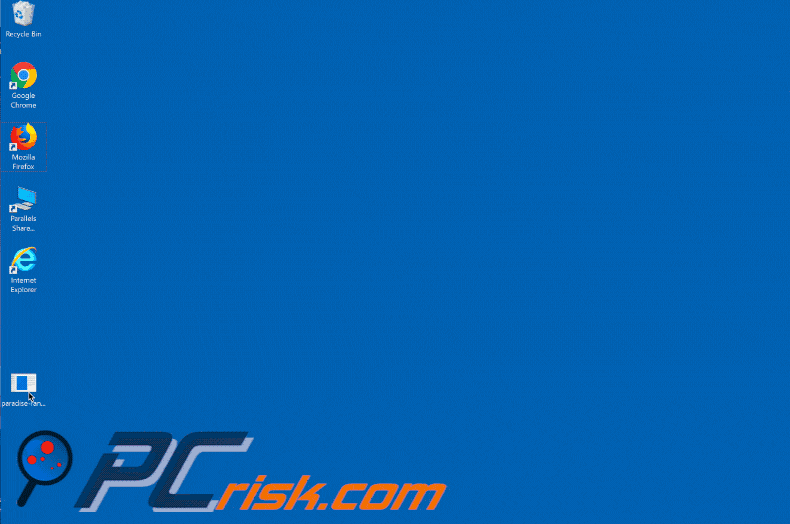
Tijdens het werken op de computer worden gebruikers voortdurend geconfronteerd met het opdrachtpromptvenster, dat automatisch verschijnt en verdwijnt. Veel mensen realiseren zich niet dat dit wordt uitgevoerd door applicaties (meestal malware) die op de achtergrond worden uitgevoerd. Deze programma's openen de opdrachtprompt, voeren onmiddellijk een aantal opdrachten uit en sluiten vervolgens het venster voordat de gebruiker weet wat er is gebeurd of enige actie kan ondernemen. Dit wordt meestal gedaan met de bedoeling verschillende systeeminstellingen te wijzigen zonder toestemming van de gebruikers of om bepaalde gegevens of malware bij te werken. Merk op dat er situaties zijn waarin pop-ups van de opdrachtprompts veroorzaakt worden door legitieme software (bijvoorbeeld het installatieprogramma van Microsoft Office, dat zich in de bibliotheek van de Taakplanner bevindt). Meestal worden deze pop-ups echter veroorzaakt door computerinfecties. Als je deze vensters ziet verwijdert dan onmiddellijk alle verdachte apps en browserplug-ins en scan het volledige systeem met een legitieme antivirus-software en antispyware. We raden je ook aan het hulpprogramma "Get Office" (dat automatisch wordt geïnstalleerd) uit te schakelen in de Taakplanner.
Ga als volgt te werk om "Get Office" uit te schakelen:
- Klik "Start", typ "Taakplanner" en klik op het icoon.
- Klik links op de kleine pijltjes en volg deze stappen: Taakplanner Bibliotheek -> Microsoft -> Office
- In de Office folder, zoek je de taak "OfficeBackgroundTaskHandlerRegistration" en schakel deze uit (soms moet je ook de "OfficeBackgroundTaskHandlerLogon" taak uitschakelen)
Als MS Office installer de oorzaak was van de pop-ups zou je ze nu niet meer mogen zien.
| Naam | Command Prompt pop-up virus |
| Bedreigingstype | Adware, ongewenste advertenties, pop-up-virussen |
| Symptomen | U ziet advertenties die niet afkomstig zijn van de bezochte website. Opdringerige pop-upadvertenties. Vertraagde browser. |
| Verspreidings- methoden | Misleidende pop-upadvertenties, gratis software-installatieprogramma's (bundeling), valse Flash Player-installatieprogramma's. |
| Schade | Verminderde prestaties van de computer, browsertracking - privacyschendingen, mogelijke bijkomende malware-infecties. |
| Verwijdering |
Om mogelijke malware-infecties te verwijderen, scant u uw computer met legitieme antivirussoftware. Onze beveiligingsonderzoekers raden aan Combo Cleaner te gebruiken. Combo Cleaner voor Windows DownloadenGratis scanner die controleert of uw computer geïnfecteerd is. Om het volledige product te kunnen gebruiken moet u een licentie van Combo Cleaner kopen. Beperkte proefperiode van 7 dagen beschikbaar. Combo Cleaner is eigendom van en wordt beheerd door RCS LT, het moederbedrijf van PCRisk. |
Je moet je bewust zijn van het gedrag van adware en ransomware. Adware is een vorm van ongewenste software die verschillende intrusieve advertenties vertoont (kortingsbonnen, banners, pop-ups enz.). Deze apps leveren intrusieve advertenties met behulp van verschillende tools die het plaatsen van grafische inhoud van derden op elke site mogelijk maken. Daarom verbergen de weergegeven advertenties vaak de onderliggende website-inhoud, waardoor de surfervaring aanzienlijk wordt verstoord. Bovendien kunnen ze linken naar kwaadwillende websites of zelfs scripts uitvoeren die malware downloaden en installeren. Daarom kan zelfs een enkele klik resulteren in risicovolle computerinfecties. Adware-type apps verzamelen ook gevoelige data die ontwikkelaars later aan derden wordt verkocht. De informatie kan bestaan uit IP-adressen, geolocaties, bezochte website-URL's, bekeken pagina's, zoekopdrachten, toetsaanslagen enz. De gegevens bevatten meestal persoonsgegevens die cybercriminelen misbruiken om inkomsten te genereren en zo worden ernstige schendingen van de privacy gepleegd. Ransomware is veel gecompliceerder. Het corrumpeert meestal de meeste bestanden op het computersysteem. Om dit te bereiken, gebruiken virussen van het ransomware-type verschillendes symmetrische/asymmetrische versleutelingsalgoritmes (bv. RSA, AES). Deze algorirtmes genereren unieke versleuteling en ontsleuteling sleutels, bestanden herstellen zonder deze sleutels is onmogelijk. Ransomware-ontwikkelaars verbergen deze sleutels op externe servers en eisen losgeld alvorens ze aan de slachtoffers te bezorgen. Slachtoffers moeten honderden of zelfs duizenden dollars betalen voor decodering. Zelfs als de slachtoffers ermee instemmen om te betalen, zijn ze meestal in het nadeel - cybercriminelen negeren eenvoudigweg slachtoffers zodra er losgeld is betaald.
Adware-achtige apps beweren soms verschillende "nuttige functies" te bieden, maar omdat hun enige doel het genereren van inkomsten voor de ontwikkelaars is bieden ze geen toegevoegde waarde voor reguliere gebruikers. Deze potentieel ongewenste programma's (PUP's) vormen een directe bedreiging voor je privacy en veiligheid op het internet.
Hoe werden mogelijk ongewenste programma's geïnstalleerd op mijn computer?
Malware wordt op verschillende manieren verspreid. Adware-type virussen worden meestal verspreid met behulp van intrusieve advertenties, evenals via een misleidende marketingmethode genaamd "bundling" (de stiekeme installatie van applicaties van derden samen met reguliere software). 'Gebundelde' apps worden verborgen onder verschillende secties (bijvoorbeeld de 'Aangepaste/Geavanceerde' instellingen) van de download- en installatieprocessen. Door op intrusieve advertenties te klikken en download- en installatiestappen over te slaan, openen veel gebruikers de deuren voor adware, terwijl virussen van het ransomware-type vaak worden verspreid via spammails (besmette bijlagen), externe softwaredownloadbronnen (freeware downloadwebsites, gratis bestandshosting, peer-to-peer-netwerken enz.), valse software-updaters en Trojans. Eenmaal geopend, downloaden ze kwaadwillende bijlagen en installeren ze malware. Onofficiële downloadbronnen verspreiden malware door deze te presenteren als legitieme software - gebruikers worden misleid bij het downloaden en installeren. Valse updaters infecteren het systeem door verouderde software of softwarefouten te misbruiken. Trojans zijn de eenvoudigste: ze openen 'backdoors' voor malware om het systeem te infiltreren. In wezen zijn de belangrijkste redenen voor computerinfecties gebrek aan kennis en onvoorzichtig gedrag.
Hoe vermijd je de installatie van ongewenste applicaties?
De sleutel tot computerveiligheid is voorzichtigheid. Let daarom goed op tijdens het surfen op internet (met name bij het downloaden en installeren van software). De meeste opdringerige advertenties zien er legitiem uit. Nadat je erop hebt geklikt linken ze echter naar dubieuze sites (gokken, pornografie, enzovoort). Als je deze tegenkomt, verwijdert dan onmiddellijk alle verdachte applicaties en browserextensies. Download je applicaties bovendien alleen van officiële bronnen en gebruik bij voorkeur een directe downloadlink (externe downloaders en installatieprogramma's promoten vaak valse software). Let bij het downloaden en installeren zorgvuldig op elke stap en vink alle aanvullende programma's uit. We raden je ook aan geen e-mails te lezen die je ontvangt van verdachte e-mailadressen en vooral geen bijlages te openen in dergelijke mails. Houd geïnstalleerde applicaties up-to-date en gebruik een legitieme antivirus en anti-spyware software. Onthoud dat criminelen malware verspreiden via nep-updaters. Daarom moet je software worden bijgewerkt met behulp van de ingebouwde functionaliteit of via tools die worden aangeboden door de officiële ontwikkelaar.
Onmiddellijke automatische malwareverwijdering:
Handmatig de dreiging verwijderen, kan een langdurig en ingewikkeld proces zijn dat geavanceerde computer vaardigheden vereist. Combo Cleaner is een professionele automatische malware verwijderaar die wordt aanbevolen om malware te verwijderen. Download het door op de onderstaande knop te klikken:
DOWNLOAD Combo CleanerDoor het downloaden van software op deze website verklaar je je akkoord met ons privacybeleid en onze algemene voorwaarden. Om het volledige product te kunnen gebruiken moet u een licentie van Combo Cleaner kopen. Beperkte proefperiode van 7 dagen beschikbaar. Combo Cleaner is eigendom van en wordt beheerd door RCS LT, het moederbedrijf van PCRisk.
Snelmenu:
- Wat is Willekeurige pop-ups van de opdrachtprompts?
- STAP 1. Verwijder misleidende applicaties via het Controle Paneel.
- STAP 2. Verwijder adware uit Internet Explorer.
- STAP 3. Verwijder frauduleuze extensies uit Google Chrome.
- STAP 4. Verwijder mogelijk ongewenste plug-ins uit Mozilla Firefox.
- STAP 5. Verwijder frauduleuze extensies uit Safari.
- STAP 6. Verwijder frauduleuze plug-ins uit Microsoft Edge.
Verwijdering van mogelijk ongewenste programma's:
Windows 10 gebruikers:

Klik rechts in de linkerbenedenhoek, in het Snelle Toegang-menu selecteer Controle Paneel. In het geopende schem kies je Programma's en Toepassingen.
Windows 7 gebruikers:

Klik Start ("het Windows Logo" in de linkerbenedenhoek van je desktop), kies Controle Paneel. Zoek naar Programma's en toepassingen.
macOS (OSX) gebruikers:

Klik op Finder, in het geopende scherm selecteer je Applicaties. Sleep de app van de Applicaties folder naar de Prullenbak (die zich in je Dock bevindt), klik dan rechts op het Prullenbak-icoon en selecteer Prullenbak Leegmaken.
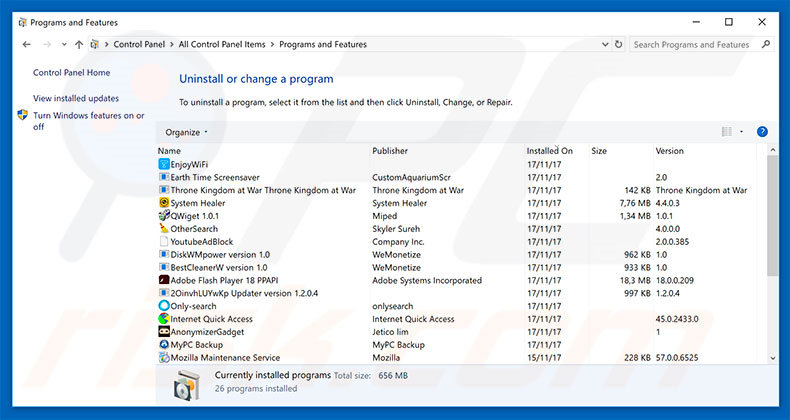
In het programma's verwijderen-scherm zoek je recent geïnstalleerde en mogelijk verdachte applicaties, selecteer deze verwijzingen en klik op "Deïnstalleren" of "Verwijderen".
Na het verwijderen van dit mogelijk ongewenste programma scan je best je computer op enige overgebleven onderdelen of mogelijke besmettingen met malware. Om je computer te scannen gebruik je best aanbevolen malware verwijderingssoftware.
DOWNLOAD verwijderprogramma voor malware-infecties
Combo Cleaner die controleert of uw computer geïnfecteerd is. Om het volledige product te kunnen gebruiken moet u een licentie van Combo Cleaner kopen. Beperkte proefperiode van 7 dagen beschikbaar. Combo Cleaner is eigendom van en wordt beheerd door RCS LT, het moederbedrijf van PCRisk.
Verwijder de mogelijk ongewenste programma's uit je internet browsers:
Video die toont hoe mogelijk ongewenste browser add-ons te verwijderen:
 Verwijder kwaadaardige add-ons uit Internet Explorer:
Verwijder kwaadaardige add-ons uit Internet Explorer:
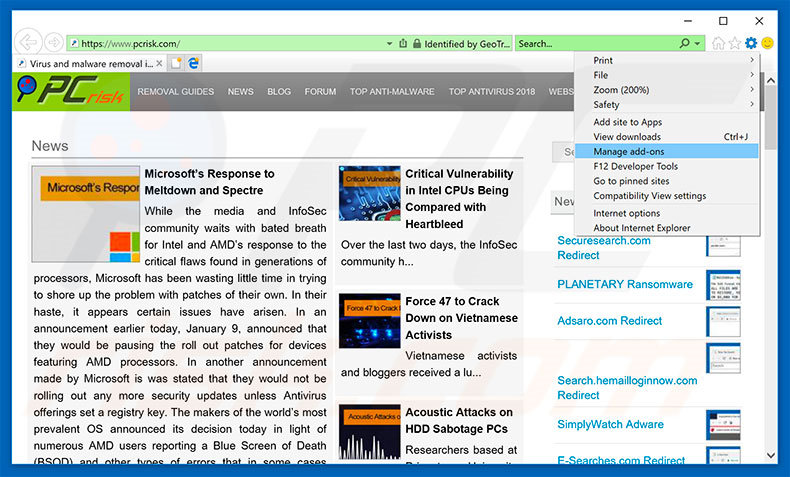
Klik op het tandwiel-icoon ![]() (in de rechterbovenhoek van Internet Explorer), selecteer "Beheer Add-ons". Zoek naar recent geïnstalleerde verdachte add-ons selecteer deze en klik op "Verwijderen".
(in de rechterbovenhoek van Internet Explorer), selecteer "Beheer Add-ons". Zoek naar recent geïnstalleerde verdachte add-ons selecteer deze en klik op "Verwijderen".
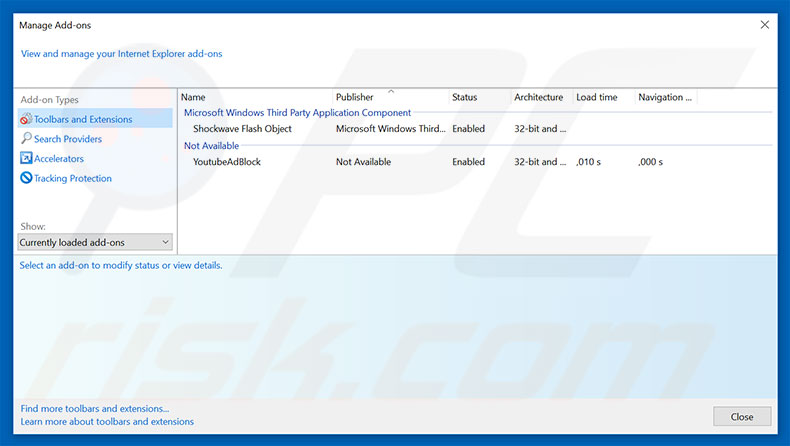
Optionele methode:
Als je problemen blijft hebben met het verwijderen van command prompt pop-up virus dan kan je je Internet Explorer instellingen terug op standaard zetten.
Windows XP gebruikers: Klik op Start, klik Uitvoeren, in het geopende scherm typ inetcpl.cpl. In het geopende scherm klik je op de Geavanceerd tab en dan klik je op Herstellen.

Windows Vista en Windows 7 gebruikers: Klik op het Windows logo, in de start-zoekbox typ inetcpl.cpl en klik op enter. In het geopende scherm klik je op de Geavanceerd tab en dan klik je op Herstellen.

Windows 8 gebruikers: Open Internet Explorer en klik op het "tandwiel" icoon. Selecteer Internet Opties. In het geopende scherm selecteer je de Geavanceerd-tab en klik je op de Herstellen-knop.

In het geopende scherm selecteer je de Geavanceerd-tab

Klik op de Herstellen-knop.

Bevestig dat je de Internet Explorer instellingen naar Standaard wil herstellen - Klik op de Herstellen-knop.

 Verwijder de kwaadaardige extensies uit Google Chrome:
Verwijder de kwaadaardige extensies uit Google Chrome:
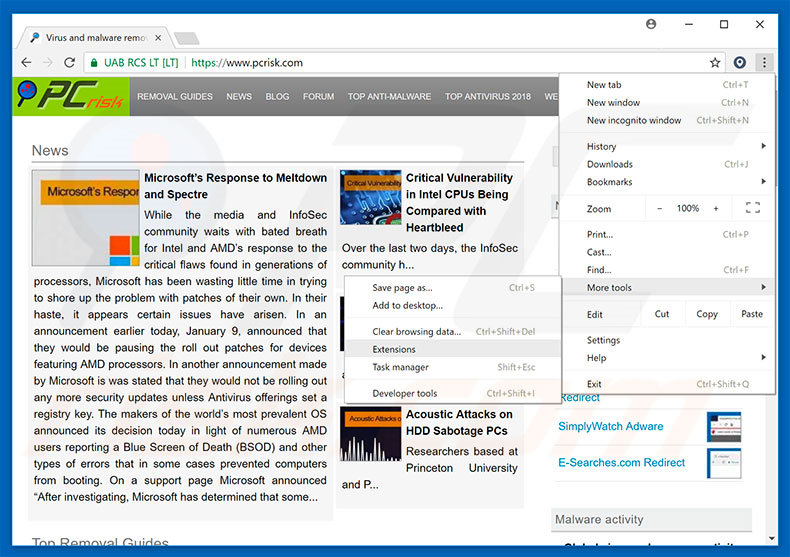
Klik op het Chrome menu icoon![]() (rechterbovenhoek van Google Chrome), selecteer "Instellingen" en klik op "Extensies". Zoek naar recent geïnstalleerde verdachte extensies, selecteer deze en klik op een prullenbak-icoon.
(rechterbovenhoek van Google Chrome), selecteer "Instellingen" en klik op "Extensies". Zoek naar recent geïnstalleerde verdachte extensies, selecteer deze en klik op een prullenbak-icoon.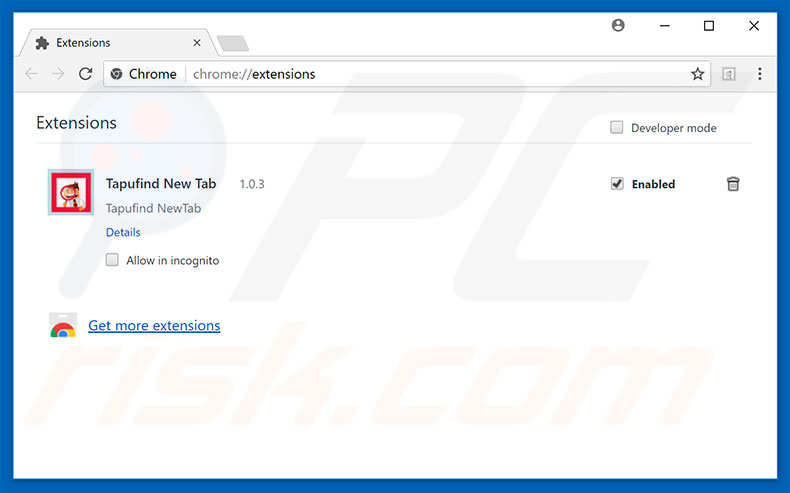
Optionele methode:
Als je problemen hebt met het verwijderen van command prompt pop-up virus, reset dan de instellingen van je Google Chrome browser. Klik op het Chrome menu icoon ![]() (in de rechterbovenhoek van Google Chrome) en selecteer Instellingen. Scroll naar onder. Klik op de link Geavanceerd....
(in de rechterbovenhoek van Google Chrome) en selecteer Instellingen. Scroll naar onder. Klik op de link Geavanceerd....

Nadat je helemaal naar benden hebt gescrolld klik je op Resetten (Instellingen terugzetten naar de oorspronkelijke standaardwaarden)-knop.

In het geopende scherm, bevestig dat je de Google Chrome instellingen wilt resetten door op de 'resetten'-knop te klikken.

 Verwijder de kwaadaardige plugins uit Mozilla Firefox:
Verwijder de kwaadaardige plugins uit Mozilla Firefox:
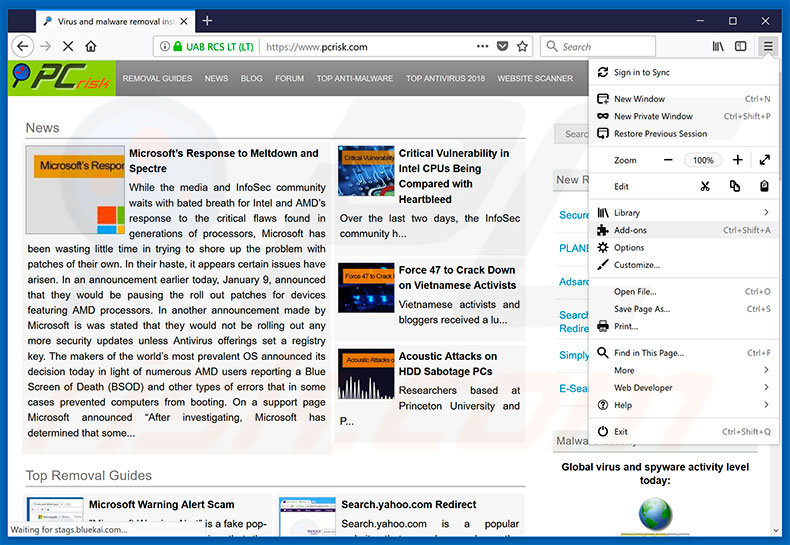
Klik op het Firefox menu![]() (in de rechterbovenhoek van het hoofdscherm), selecteer "Add-ons." Klik op "Extensies" en in het geopende scherm verwijder alle recent geïnstalleerde verdachte browser plug-ins.
(in de rechterbovenhoek van het hoofdscherm), selecteer "Add-ons." Klik op "Extensies" en in het geopende scherm verwijder alle recent geïnstalleerde verdachte browser plug-ins.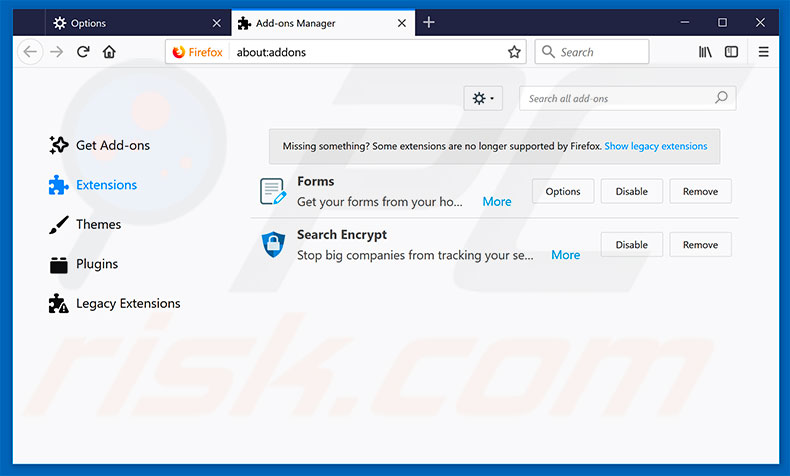
Optionele methode:
Computergebruikers die problemen blijven hebben met het verwijderen van command prompt pop-up virus kunnen de Mozilla Firefox instellingen naar standaard herstellen.
Open Mozilla Firefox, in de rechterbovenhoek van het hoofdvenster klik je op het Firefox menu ![]() , in het geopende keuzemenu kies je het Open Help Menu-icoon
, in het geopende keuzemenu kies je het Open Help Menu-icoon ![]()

Klik dan op Probleemoplossing-informatie.

In het geopende scherm klik je op de Firefox Herstellen knop.

In het geopende scherm bevestig je dat je de Mozilla Firefox instellingen naar Standaard wil herstellen door op de Herstellen-knop te klikken.

 Verwijder kwaadaardige extensies uit Safari:
Verwijder kwaadaardige extensies uit Safari:

Verzeker je ervan dat je Safari browser actief is, klik op het Safari menu en selecteer Voorkeuren….

In het geopende venster klik je op Extensies, zoek naar recent geïnstalleerde verdachte extensies, selecteer deze en klik op Verwijderen.
Optionele methode:
Verzeker je ervan dat je Safari browser actief is en klik op het Safari-menu. In het keuzemenu selecteer je Geschiedenis en Website Data verwijderen…

In het geopende scherm seleceer je alle geschiedenis en klik je op de Geschiedenis Verwijderen-knop.

 Kwaadaardige extensies verwijderen uit Microsoft Edge:
Kwaadaardige extensies verwijderen uit Microsoft Edge:

Klik op het menu-icoon in Edge ![]() (in de rechterbovenhoek van Microsoft Edge), kiest u "Extensies". Zoek recent geïnstalleerde en verdachte browser add-ons en klik op "Verwijderen" (onder hun naam).
(in de rechterbovenhoek van Microsoft Edge), kiest u "Extensies". Zoek recent geïnstalleerde en verdachte browser add-ons en klik op "Verwijderen" (onder hun naam).

Optionele methode:
Als u problemen blijft ondervinden met het verwijderen van de command prompt pop-up virus, herstel dan de instellingen van uw Microsoft Edge browser. Klik op het Edge menu-icoon ![]() (in de rechterbovenhoek van Microsoft Edge) en selecteer Instellingen.
(in de rechterbovenhoek van Microsoft Edge) en selecteer Instellingen.

In het geopende menu kiest u Opnieuw instellen.

Kies Instellingen naar hun standaardwaarden herstellen. In het geopende scherm bevestigt u dat u de instellingen van Microsoft Edge wilt herstellen door op de knop Opnieuw instellen te klikken.

- Als dat niet helpt, volg dan deze alternatieve instructies om de Microsoft Edge browser te herstellen.
Samenvatting:
 De meeste adware of mogelijk ongewenste applicaties infiltreren internetbrowsers van gebruikers via gratis software downloads. Merk op dat de veiligste bron voor het downloaden van gratis software de website van de ontwikkelaar is. Om de installatie van adware te vermijden wees je best erg oplettend met het downloaden of installeren van gratis software.Bij het installeren van het reeds gedownloaden gratis programma kies je best de aangepast of geavanceerde installatie-opties - deze stap zal zlle mogelijk ongewenste applicaties aan het licht brengen die werden geïnstalleerd samen met het gekozen gratis programma.
De meeste adware of mogelijk ongewenste applicaties infiltreren internetbrowsers van gebruikers via gratis software downloads. Merk op dat de veiligste bron voor het downloaden van gratis software de website van de ontwikkelaar is. Om de installatie van adware te vermijden wees je best erg oplettend met het downloaden of installeren van gratis software.Bij het installeren van het reeds gedownloaden gratis programma kies je best de aangepast of geavanceerde installatie-opties - deze stap zal zlle mogelijk ongewenste applicaties aan het licht brengen die werden geïnstalleerd samen met het gekozen gratis programma.
Hulp bij de verwijdering:
Als je problemen ervaart bij pogingen om command prompt pop-up virus van je computer te verwijderen, vraag dan om hulp in ons malware verwijderingsforum.
Post een commentaar:
Als je bijkomende informatie hebt over command prompt pop-up virus of z'n verwijdering, gelieve je kennis dan te delen in de onderstaande commentaren.
Bron: https://www.pcrisk.com/removal-guides/12143-command-prompt-randomly-pops-up-and-disappears-virus
Delen:

Tomas Meskauskas
Deskundig beveiligingsonderzoeker, professioneel malware-analist
Ik ben gepassioneerd door computerbeveiliging en -technologie. Ik ben al meer dan 10 jaar werkzaam in verschillende bedrijven die op zoek zijn naar oplossingen voor computertechnische problemen en internetbeveiliging. Ik werk sinds 2010 als auteur en redacteur voor PCrisk. Volg mij op Twitter en LinkedIn om op de hoogte te blijven van de nieuwste online beveiligingsrisico's.
Het beveiligingsportaal PCrisk wordt aangeboden door het bedrijf RCS LT.
Gecombineerde krachten van beveiligingsonderzoekers helpen computergebruikers voorlichten over de nieuwste online beveiligingsrisico's. Meer informatie over het bedrijf RCS LT.
Onze richtlijnen voor het verwijderen van malware zijn gratis. Als u ons echter wilt steunen, kunt u ons een donatie sturen.
DonerenHet beveiligingsportaal PCrisk wordt aangeboden door het bedrijf RCS LT.
Gecombineerde krachten van beveiligingsonderzoekers helpen computergebruikers voorlichten over de nieuwste online beveiligingsrisico's. Meer informatie over het bedrijf RCS LT.
Onze richtlijnen voor het verwijderen van malware zijn gratis. Als u ons echter wilt steunen, kunt u ons een donatie sturen.
Doneren
▼ Toon discussie